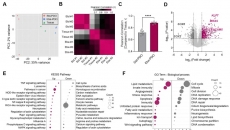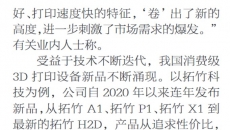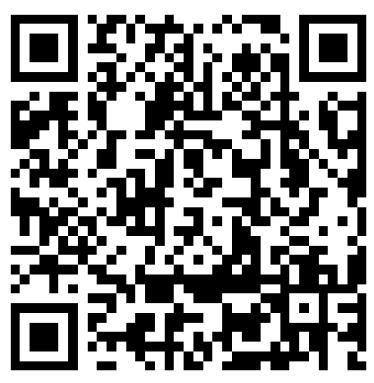來(lái)源:Ultimaker
Ultimaker 除了提供了豐富的填充類(lèi)型供使用者選擇之余,還有著富有創(chuàng)造性的自定義填充設(shè)計(jì)。這不但可以幫助使用者進(jìn)行填充類(lèi)型的全局統(tǒng)一設(shè)計(jì),還可以進(jìn)行針對(duì)性的局部填充設(shè)計(jì)。

640.jpeg (67.16 KB, 下載次數(shù): 145)
下載附件
2022-3-25 11:44 上傳
在全局統(tǒng)一填充設(shè)置下,一些較小的截面會(huì)因?yàn)榻y(tǒng)一的填充設(shè)置出現(xiàn)使用中的問(wèn)題,如較為容易產(chǎn)生斷裂,強(qiáng)度較低等。倘若全局增加“填充密度”設(shè)定,又會(huì)使得不需要過(guò)密填充的地方,產(chǎn)生浪費(fèi)材料和增加打印時(shí)間的問(wèn)題。這時(shí)就需要使用自定義填充設(shè)置來(lái)完善打印過(guò)程。
Ultimaker Cura 提供了豐富的“填充類(lèi)型”供使用者選擇,具體打印效果如下圖所示。

640.png (2.54 KB, 下載次數(shù): 120)
下載附件
2022-3-25 11:44 上傳
以下是默認(rèn)20.0%填充密度時(shí),其中一種填充類(lèi)型圖案示例:

640-1.png (86.95 KB, 下載次數(shù): 131)
下載附件
2022-3-25 11:44 上傳
在 Ultimaker Cura 4.13 中,即使是小白用戶,根據(jù)軟件提示,點(diǎn)選需要的填充圖案就可快捷方便的完成需要的填充設(shè)置。
對(duì)于有其他需求的使用者,可根據(jù)需要對(duì)不同的區(qū)域設(shè)置不同的“填充類(lèi)型”與“填充密度”,具體操作如下:
首先可以通過(guò)單擊左側(cè)“支撐攔截器”,再點(diǎn)擊模型,添加圖示灰色方塊。再通過(guò)左側(cè)“移動(dòng)”和“縮放”調(diào)整方塊的位置和大小。

640-2.png (88.54 KB, 下載次數(shù): 121)
下載附件
2022-3-25 11:44 上傳
再點(diǎn)擊左側(cè)單一模型設(shè)置,選擇“修改重疊設(shè)置”,選擇“切割網(wǎng)格”。

640-3.png (11.71 KB, 下載次數(shù): 130)
下載附件
2022-3-25 11:44 上傳
再在選擇設(shè)置中勾選“填充密度”與“填充圖案”,就可以將目標(biāo)小方塊處的“填充密度”改為20.0%,“填充圖案”改為“螺旋二十四面體”了。

640-4.png (71.98 KB, 下載次數(shù): 99)
下載附件
2022-3-25 11:44 上傳
切片后來(lái)看看預(yù)覽效果:

640.gif (1.79 MB, 下載次數(shù): 162)
下載附件
2022-3-25 11:44 上傳
(小方塊處的“填充密度”為20.0%,“填充圖案”為“螺旋二十四面體”,圓柱體的“填充密度”為20.0%、“填充圖案”為“網(wǎng)格”)
通過(guò)“單一模型設(shè)置”,可以將目標(biāo)模型的“墻”、“填充”等所有打印設(shè)置更改為與其他模型部位不同的上百種設(shè)置參數(shù)。
同時(shí)也可以不使用立方體對(duì)模型局部進(jìn)行調(diào)整設(shè)計(jì),還可以通過(guò)導(dǎo)入的模型來(lái)進(jìn)行調(diào)整,如引例中使用了導(dǎo)入的中空?qǐng)A柱體來(lái)進(jìn)行模型區(qū)域參數(shù)調(diào)整。

640-5.png (6.97 KB, 下載次數(shù): 122)
下載附件
2022-3-25 11:44 上傳
由此為使用者提高了極高的創(chuàng)造自由度與可及性,但這一切都是通過(guò)簡(jiǎn)單的“移動(dòng)”、“縮放”點(diǎn)選想要更改的參數(shù)等簡(jiǎn)便的操作得來(lái)的,十分易用!

640-1.gif (1.64 MB, 下載次數(shù): 130)
下載附件
2022-3-25 11:44 上傳
以上模型分別采用了不同的“填充密度”和“填充圖案”,并且將三個(gè)區(qū)域的“頂層/層厚厚度”和“壁厚”都取消了。所有的設(shè)置皆可根據(jù)對(duì)目標(biāo)區(qū)域的需求單獨(dú)設(shè)置,大家快來(lái)試試吧~

640-6.png (86.61 KB, 下載次數(shù): 131)
下載附件
2022-3-25 11:44 上傳
本次教程使用機(jī)器為 Ultimaker 2+ Connect
Ultimaker Cura 4.13 版本
|
上一篇:3D SYSTEMS與ENHATCH達(dá)成合作,加速醫(yī)療3D打印智能化發(fā)展下一篇:華曙高科雙激光Flight技術(shù)助力匯聯(lián)智通大幅提升生產(chǎn)力
|